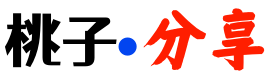在智能手机的广阔天地中,苹果 iPhone 凭借其流畅的系统、出色的设计以及丰富的功能,始终占据着重要的一席之地。而作为 iPhone 获取应用的核心渠道,App Store 更是为用户打开了一扇通往无限可能的大门。今天,就让我们一同深入探索 iPhone 的使用技巧,并了解与之相关的最新资讯。
一、iPhone 使用技巧大放送
(一)便捷操作类
- 快速解锁:设置 Face ID 或 Touch ID 绝对是提升解锁效率的不二之选。只需轻轻抬手,让 Face ID 识别面容,或者手指自然放置在 Home 键(部分机型)位置,利用 Touch ID 进行指纹识别,瞬间就能解锁手机,相比手动输入密码,大大节省了时间,尤其是在匆忙之中,这种便捷性更是体现得淋漓尽致。
- 控制中心妙用:从屏幕右上角下滑,即可快速调出控制中心。在这里,你可以轻松开关蓝牙、Wi-Fi,快速点亮手电筒,还能便捷地调节屏幕亮度。而且,长按一些图标,如手电筒,还能进一步调节亮度级别,实现更多个性化操作,满足不同场景下的使用需求。
- 通知中心巧管理:屏幕顶部下滑便能进入通知中心,在这里,各类通知一目了然。长按通知,还能进行快捷操作,比如快速回复消息,无需再进入相应的应用程序,让信息处理更加高效。
- 主屏幕整理术:长按应用图标,待图标开始抖动,就可以随心所欲地拖动应用进行排序,打造符合自己使用习惯的主屏幕布局。若想删除应用,点击图标上出现的 “×” 即可。另外,将相关应用拖到一起,还能创建文件夹,将同类应用归纳其中,方便查找和管理,让主屏幕变得整洁有序。
- 应用切换技巧:从屏幕底部上滑并短暂停留,就能看到所有打开的应用程序。左右滑动浏览,点击即可快速切换到目标应用。若要一键清理后台,在这个界面向上滑动应用窗口,便能关闭后台应用,释放手机内存,让手机运行更加流畅。对于没有 Home 键的机型,从屏幕底部边缘上滑并短暂停留可调出多任务界面;有 Home 键的机型,则连按两次 Home 键即可。
(二)系统设置类
- 个性化壁纸设置:进入 “设置 – 墙纸 – 选择新墙纸”,在这里,你既可以从相册中挑选自己喜欢的照片作为壁纸,展现独特个性,也可以使用苹果自带的精美壁纸,还能设置动态壁纸,为手机增添一份灵动之美。
- 音量调节多样法:按侧边音量键能够直接调节音量大小,在控制中心里也能轻松完成这一操作。当播放音乐、视频时,还可以通过耳机线控来调节音量,无论处于何种场景,都能便捷地调整音量至合适水平。
- 自定义铃声:在 “设置 – 声音与触感 – 电话铃声” 中,你可以选择苹果自带的铃声。若想设置专属铃声,还可以通过电脑将自己喜欢的音乐导入手机,让来电铃声与众不同。
- 勿扰模式随心用:在控制中心点击月亮图标,或者进入 “设置 – 勿扰模式”,即可开启勿扰模式。你还能根据自己的需求设置勿扰模式的时间,在这段时间内,来电和通知都会静音,避免打扰,让你专注于自己的事情。
- 自动亮度调节:在 “设置 – 显示与亮度” 中打开自动亮度调节功能,手机会根据环境光的强弱自动调节屏幕亮度。这样既能保护眼睛,减少强光或弱光环境下对眼睛的刺激,又能节省电量,延长手机续航时间。
- 深色模式的优势:在 “设置 – 显示与亮度” 中选择深色模式,在夜晚或光线较暗的环境下使用,屏幕不会过于刺眼,视觉体验更加舒适。而且,对于采用 OLED 屏幕的 iPhone 机型,深色模式还能在一定程度上延长屏幕使用寿命。
- 限制广告追踪:打开 “设置 – 隐私 – Apple 广告 – 限制广告追踪”,这样可以减少个性化广告的推送,在一定程度上保护个人隐私,让浏览体验更加清爽。
- 优化电池充电:在 “设置 – 电池 – 电池健康与充电” 中开启优化电池充电功能,手机会学习你的充电习惯,避免过度充电,从而有效延长电池的使用寿命,让手机电池能够持久耐用。
- 合理管理后台 App 刷新:进入 “设置 – 通用 – 后台 App 刷新”,关闭非必要应用的后台刷新功能。这样做可以节省电量和流量,避免一些应用在后台不必要地运行,从而提升手机的整体性能。
- 自动更新设置:在 “设置 – 通用 – 软件更新 – 自动更新” 中打开该功能,当手机在晚上充电时,会自动下载并安装系统更新,确保手机始终保持在最新的系统版本,享受最新的功能和安全补丁。
- 精准定位服务设置:在 “设置 – 隐私 – 定位服务” 中,你可以根据自己的需求,选择关闭某些应用的定位权限,或者仅在使用该应用时允许其获取位置信息,有效保护个人隐私。
- 手机数据备份:进入 “设置 – (你的名字) – iCloud – iCloud 备份”,打开此功能后,当手机连接 Wi-Fi 且处于充电状态时,会自动备份手机数据,如照片、联系人、短信等重要信息,以防数据丢失。
- 查找我的 iPhone:在 “设置 – (你的名字) – 查找 – 查找我的 iPhone” 中打开该功能,一旦手机丢失,你可以通过 iCloud 官网或其他苹果设备,对丢失的手机进行定位、播放声音、锁定或抹掉数据,最大程度保护个人数据安全和手机财产安全。
- 开启双重认证:进入 “设置 – (你的名字) – 密码与安全性 – 开启双重认证”,在登录 Apple ID 时,除了输入密码外,还需要输入发送到受信任设备上的验证码,为 Apple ID 增添了一道安全防线,有效防止账号被盗用。
- 合理设置屏幕使用时间:在 “设置 – 屏幕使用时间” 中,你可以查看各个应用的使用时长,还能为应用设置使用限制,避免沉迷于手机,合理安排使用手机的时间。
(三)通讯功能类
- 快速拨号设置:将常用联系人添加到 “个人收藏” 中,在电话界面点击 “个人收藏”,就能一键拨打重要联系人的电话,无需再从众多联系人中查找,大大提高了拨号效率。
- 来电操作技巧:来电时,按一下电源键可以使手机静音,按两下则可直接挂断电话。你还可以在设置中开启来电时翻转手机静音的功能,为来电操作提供更多便捷方式。
- 短信快捷回复:收到短信时,屏幕上会直接显示回复框,无需打开短信应用程序,就能快速回复短信,让信息沟通更加及时顺畅。
- 批量删除短信:在短信列表界面,双指下滑,即可批量选中短信进行删除;或者长按单条短信,点击 “更多” 后,也能进行批量选择和删除操作,轻松清理无用短信,释放手机存储空间。
- 语音转文字输入:在发短信时,点击键盘上的麦克风图标,说话即可快速转成文字,大大提高了文字输入速度,尤其适合在不方便手动输入的情况下使用。
- 阻止联系人:如果不想接听某人的电话或短信,在联系人详情中点击 “阻止此来电号码”,从此将不再受到该联系人的打扰。
- 个性化来电铃声设置:在联系人详情中,点击 “电话铃声”,可以为不同联系人设置专属铃声,这样一来,一听铃声就能知道是谁来电,方便又有趣。
- FaceTime 视频通话:打开 FaceTime 应用,输入对方的手机号或 Apple ID,即可发起高清视频通话,与亲朋好友实现面对面的交流,拉近彼此的距离。
- 通话录音辅助:虽然苹果手机自带不支持通话录音功能,但你可以借助第三方应用来实现这一需求。在 App Store 中搜索相关的通话录音软件,下载安装后即可使用,不过在使用通话录音功能时,要注意遵守相关法律法规。
- 共享联系人便捷操作:在联系人详情中,点击 “共享联系人”,可以通过短信、邮件等多种方式,将联系人信息快速分享给他人,方便信息传递。
- 快速查找联系人:在电话界面点击 “通讯录”,下滑搜索框,输入联系人名字的首字母,就能快速查找目标联系人,即使联系人众多,也能迅速找到所需号码。
- 合并重复联系人:进入 “设置 – 通讯录 – 整理联系人 – 合并重复联系人”,手机会自动识别并合并重复的联系人信息,避免联系人信息冗余,让通讯录更加整洁有序。
- 添加紧急联系人:在 “健康” App 中设置紧急联系人,在紧急情况下,连按 5 次侧边按钮,即可呼叫紧急联系人并发送自己的位置信息,为自身安全增添一份保障。
- 短信转发设置:在 “设置 – 信息 – 短信转发” 中,你可以将短信转发到其他苹果设备上,确保在不同设备上都能及时查看和处理短信信息。
- iMessage 信息使用:在 “设置 – 信息 – iMessage 信息” 中打开该功能,与其他苹果用户之间发送信息将免费,并且还能发送图片、视频、语音等丰富多样的内容,让信息交流更加丰富多彩。
(四)拍照与相册类
- 快速打开相机:在锁屏界面向左滑动,或者长按主屏幕上的相机图标,都能快速打开相机。你还可以在设置中设置连按两次侧边按钮快速打开相机,不错过任何精彩瞬间。
- 连拍功能捕捉精彩:拍照时,按住快门按钮并向左滑动,即可进行连拍,一次拍摄多张照片,之后再从连拍的照片中挑选出最满意的一张,不错过任何精彩瞬间。
- 人像模式拍出质感大片:切换到人像模式,相机能够实现背景虚化效果,突出拍摄主体,让拍摄的人物照片更具质感。而且,还能根据需要调整光圈大小,进一步改变虚化效果,营造出不同的拍摄氛围。
- 全景拍摄记录广阔视野:将相机切换到全景模式,缓慢移动手机,就能拍摄出超宽画幅的全景照片。在拍摄过程中,还可以点击箭头改变拍摄方向,灵活记录广阔的场景。
- 实况照片记录瞬间前后:打开实况功能后,拍照时不仅会拍摄当前画面,还会记录前后瞬间的动态。长按照片,即可查看动态效果,并且还能选择最佳关键帧,让照片更加生动有趣。
- 慢动作视频捕捉精彩细节:切换到慢动作模式,能够拍摄超慢速视频,将精彩瞬间进行慢放,捕捉到平时难以察觉的细节,为视频拍摄增添更多创意。在回放时,还可以调整慢放的范围,突出重点画面。
- 定时拍摄方便自拍与集体照:在相机界面点击时钟图标,可选择 3 秒或 10 秒定时拍摄,方便进行自拍或者拍摄集体照,为拍摄带来更多便利。
- 曝光与对焦锁定技巧:拍照时长按屏幕,出现 “自动曝光 / 自动对焦锁定” 提示后,锁定焦点和曝光。此时移动手机,焦点和曝光将保持不变,能够帮助你在复杂光线环境下拍摄出更加稳定、清晰的照片。
- 调节拍摄亮度:拍照时轻点屏幕进行对焦,旁边会出现小太阳图标,上下拖动该图标,即可调节拍摄亮度,根据实际拍摄场景调整光线效果,让照片更加完美。
- 使用音量键拍照:在竖屏自拍时,不方便点击屏幕上的快门按钮,此时按音量上键或下键就能轻松拍照,使用耳机线控也能实现同样的操作,为拍照提供更多便捷方式。
- 扫描二维码便捷操作:无需专门下载扫码软件,打开相机,直接对准二维码,手机即可自动识别,实现快速扫码,无论是支付、添加好友还是获取信息,都变得更加便捷。
- 照片编辑功能丰富:在相册里打开照片,点击 “编辑”,即可对照片进行裁剪、调色、加滤镜、标注等多种操作。在画图形时,画完长按,图形会自动变规整,让你轻松成为照片编辑大师,打造属于自己的个性照片。
- 隐藏照片保护隐私:选中想要隐藏的照片,点击 “分享” – “隐藏”,即可将照片隐藏起来,保护个人隐私。被隐藏的照片会存放在专门的隐藏相册中,只有通过特定操作才能查看。
二、App Store 最新资讯一览
(一)App Store 功能更新
- 新增 App 标签:苹果为了帮助用户更多地了解应用或游戏的特性或功能,推出了 App 标签功能。这些标签主要由苹果的大语言模型使用一系列数据源(包括 App 的元数据)生成,并且标签的质量经过了人工审核检查。系统生成的标签会展示在 App Store Connect 后台的 App 信息部分,开发者可以在此选择或取消哪些标签显示在 App Store 中。标签生效后,会显示在产品页面上,当用户轻触特定标签后,将可以查看与该标签相关的精选应用或游戏合集。为了提高标签的可发现性,这些标签还将展示在 App Store 的关键区域,如在搜索标签页面与 App 类别一起展示,并在搜索结果中与 App 一起展现。该功能将分阶段推出,目前美国区 App Store 上已有有限数量的应用和游戏提供英文搜索标签,今年将扩展到美国区 App Store 的所有应用和游戏,并覆盖其他市场的应用商店和语言。对于用户来说,通过 App 标签可以更精准地发现符合自己特定需求的应用,比如健身 App 可能会出现在 “锻炼跟踪” 标签中,而不仅仅局限于 “健康与健身” 类别。对于开发者而言,合理利用 App 标签有机会提高 App 的曝光和下载量,增加在相关关键词搜索结果中的权重。
- 支持自然语言搜索:App Store 搜索迎来重大变化,开始支持自然语言搜索。这意味着用户可以使用日常用语来描述自己想要的内容,或者查找特定的特性或功能,从而在搜索结果中找到更准确、相关度更高的 App。目前该搜索增强功能仅支持英文,且适用于美国区 App Store 上有限数量的 App 和游戏,苹果表示今年将把该功能扩展到美国区 App Store 的所有应用和游戏,以及更多国家 / 地区和语言。这一变化对传统的 ASO(应用商店优化)模式产生了影响,依赖关键词堆砌的优化方式将被重构。建议开发者在元数据中嵌入场景化描述,针对细分需求设计短语组合,而非堆砌离散的关键词,并充分考虑各主要市场本地化的差异布局。同时,用户评论中高频出现的短语描述或将被算法关联,开发者可尝试加强评论分析,并通过应用内弹窗等官方允许的措施优化评论。此外,Apple Ads 中长尾词展示量有望增加,开发者可以增加一些长尾词测试,如 “适合给孩子美颜的 App”,同时拓展否定关键词,如 “不花钱的 P 图软件” 等非核心需求,以减少无效点击。
- 为自定产品页添加关键词:自定产品页(CCP)功能自上线以来,主要应用于 App Store 外的宣传素材以及作为 Apple Ads 的投放素材。而现在有了新变化,开发者将可以在 App Store Connect 中为每个自定产品页面 “分配” 关键字,并且 “分配” 了关键词的自定产品页将可以显示在这些关键词的搜索结果中。需要注意的是,自定产品页的关键词来源于 App 在 App Store 的最新版本,不能随意创建,而是需要从 App 最新版本的关键词中挑选并分配给特定的自定产品页。为自定产品页分配关键词有诸多优势,比如打破了 App Store 自然搜索中只能展示一套素材的局限,开发者可以为不同的关键词设置展示不同功能或内容的产品页,吸引特定人群点击并下载,提升下载转化率;让关键词优化的效果有迹可循,开发者可以在 App Store Connect 的【分析】版块中查看自定产品页的搜索流量并追踪后续下载等行为;关键词优化和 Apple Ads 投放形成归因互补,通过 App Store Connect 的分析功能和 Apple Ads 后台的数据面板,能全面分析哪类关键词和哪些页面组合可以带来更好的转化,形成更完整的归因机制;除了 Apple Ads 外,自定产品页可用于自然搜索中指定关键词的展示素材,针对某个关键词投放 Apple Ads 时,能够指定自然搜索中是否展示与广告相同的自定产品页,更好地收割长尾流量。不过,自定产品页面和默认页面存在互斥关系,即为自定产品页分配某个关键词后,自定产品页面会代替默认页面出现在关键词的搜索结果中,建议开发者通过 Apple Ads 充分测试某套自定产品页和某个关键词的获客效果后再进行操作。该功能将于今年晚些时候推出。
- 截图关键词或影响搜索排名:近期有猜测称,苹果对 App Store 的搜索算法进行了调整,使用 OCR 图像识别技术从截图中提取文本,并将该文本作为关键词的一部分进而对 App 的搜索权重产生影响。据相关移动应用数据分析平台介绍,截图中的关键词可以强化核心关键词,并引入新的关键词,且不会与名称、副标题或关键字版块中的关键词冲突,还能增加相关关键词的搜索权重,利用截图可以引入更多与主要元数据合并的关键词。比如,若应用名称中包含关键词 “照片编辑器”,在截图中添加 “AI 照片编辑器”,可强化 “照片编辑器” 并将 “AI” 引入元数据组中。另外,该平台猜测苹果 OCR 算法可能重点读取截图的顶部和底部区域。虽然目前这一猜测暂未得到官方证实,也缺乏更多证据和案例验证,但开发者可以提前了解相关设计截图的技巧,确保截图可供 OCR 算法读取,为未来的应用推广占得先机,例如使用高对比度文字,避免浅色文字配浅色背景或深色文字配深色背景,因为 OCR 算法很难识别缺乏对比度的文字。